단 하나의 간단한 명령으로 Windows 11에 VMware Workstation을 설치하세요
- 王林앞으로
- 2023-09-12 20:33:041443검색
1단계: PowerShell 또는 명령 프롬프트 열기
Windows 11 또는 10 시스템에서 Search 상자로 이동하여 원하는 대로 CMD 또는 Powershell을 입력하세요. 여기서는 PowerShell을 사용합니다. 결과에 나타나면 "관리자 권한으로 실행"을 선택하세요. Windows에 소프트웨어를 설치하기 위해 명령을 실행하려면 관리자 액세스 권한이 필요하기 때문입니다.
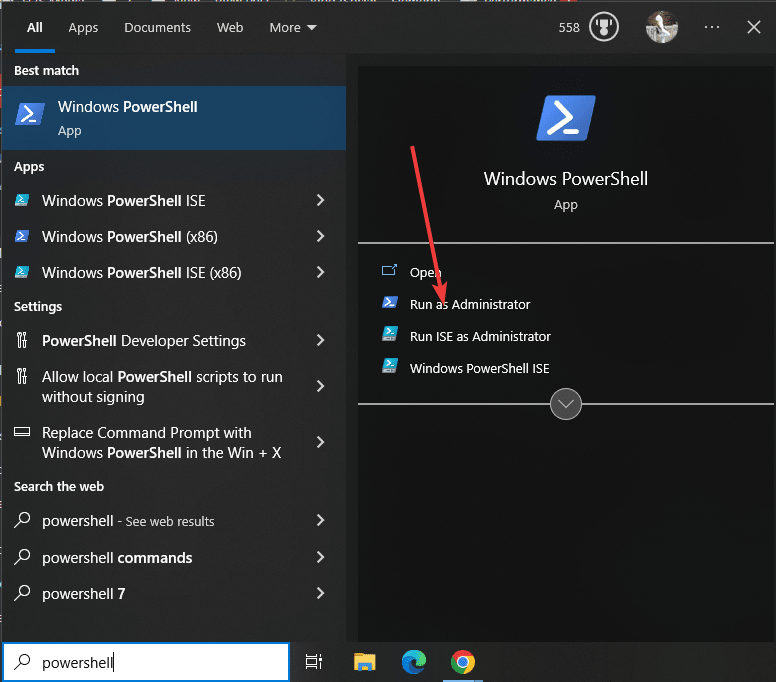
2단계: Winget 가용성 확인
모든 최신 버전의 Windows 10 및 11에는 기본적으로 Winget 도구가 함께 제공됩니다. 하지만 먼저 작동하는지 확인해 보겠습니다.
Type :
winget
그러면 명령과 함께 사용할 수 있는 옵션이 표시됩니다.
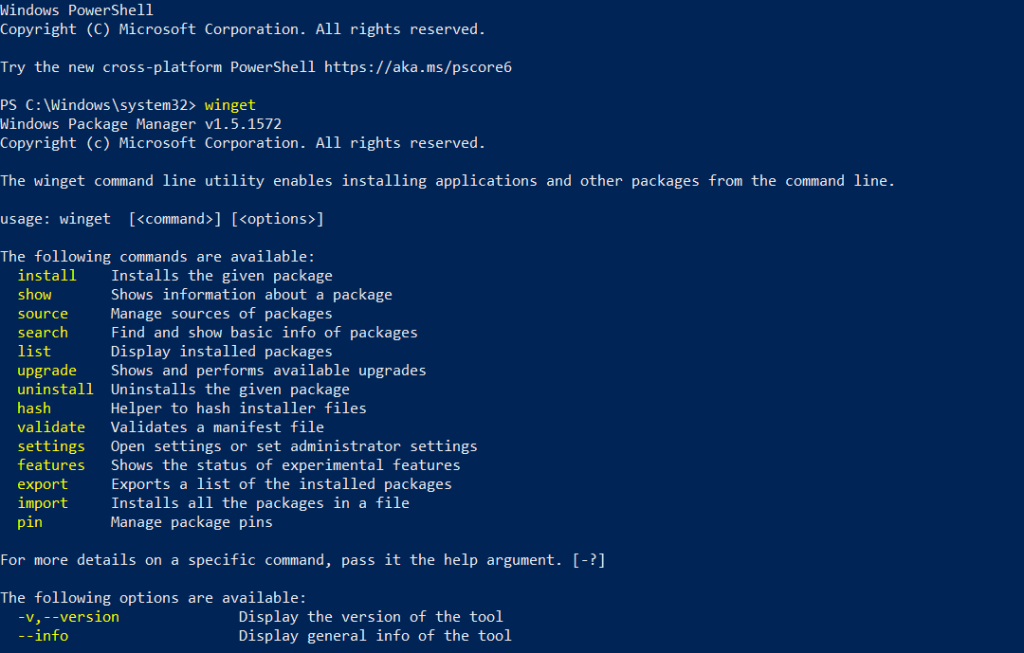
3단계: Windows 11용 Vmware Workstation 설치 명령
이제 단일 명령을 사용하여 Windows 11에 Vmware Workstation 플레이어를 설치해 보겠습니다. winget
여기:
winget install Vmware.WorkstationPlayer
(유료 라이센스 사용자에게만 선택 사항) 마찬가지로 , Vmware Workstation Pro 버전을 설치하는 명령을 찾는 사람들은 다음을 사용할 수 있습니다:
winget install Vmware.WorkstationPro
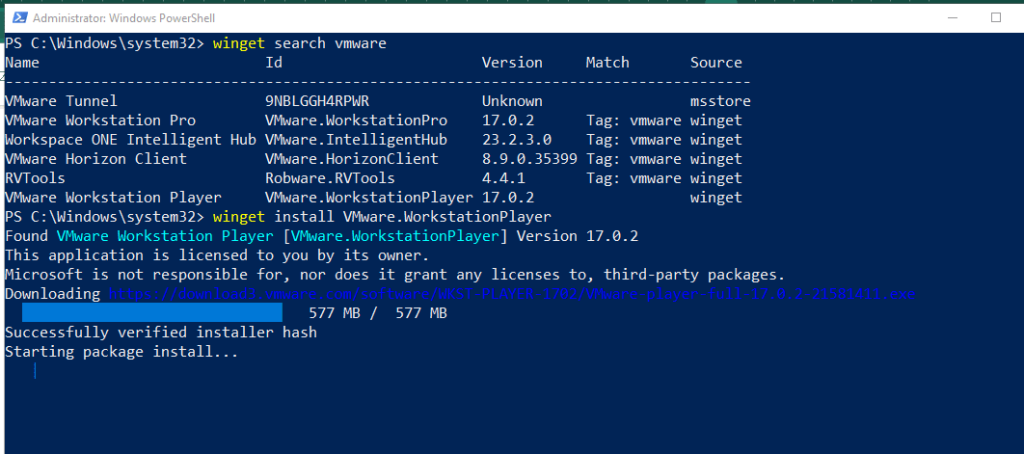
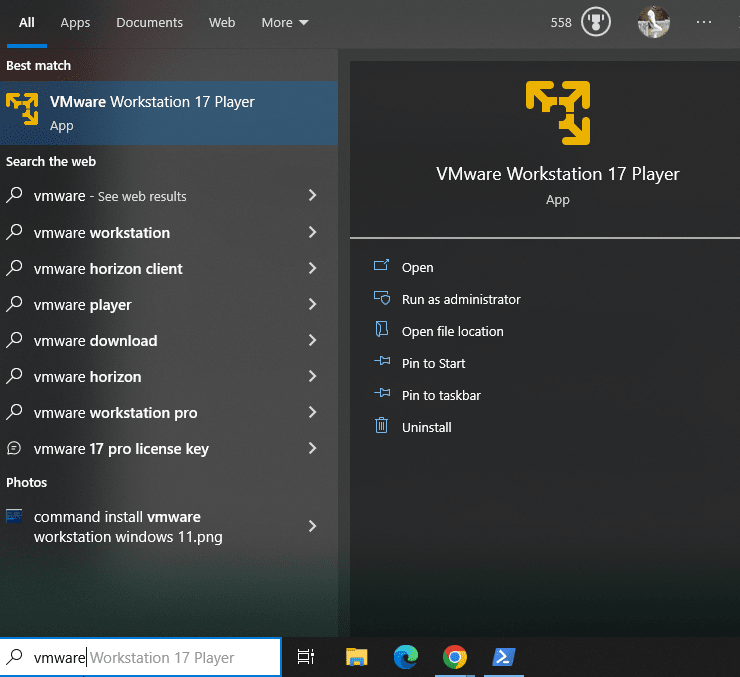
위 내용은 단 하나의 간단한 명령으로 Windows 11에 VMware Workstation을 설치하세요의 상세 내용입니다. 자세한 내용은 PHP 중국어 웹사이트의 기타 관련 기사를 참조하세요!
성명:
이 기사는 yundongfang.com에서 복제됩니다. 침해가 있는 경우 admin@php.cn으로 문의하시기 바랍니다. 삭제

